Huomautus: Tämä artikkeli on täyttänyt tarkoituksensa, ja se poistetaan pian. Jotta Sivua ei löydy -ongelmat voidaan välttää, kaikki tunnetut linkit sivuun poistetaan. Jos olet luonut linkkejä tähän sivuun, poista ne, jotta verkko pysyy yhtenäisenä.
Riippuva asettelu vaikuttaa kaikkien valitun ruudun alla olevien ruutujen asetteluun. Vaikka voit käyttää organisaatiokaavion luomiseen myös muita hierarkkisia asetteluita, riippuvat asettelut ovat käytettävissä vain organisaatiokaavioasetteluissa.
Jos esityksessä on organisaatiokaavio, voit muuttaa sen asettelua. Jos sinulla ei ole organisaatiokaaviota, voit luoda sen seuraavasti.
-
Napsauta organisaatiokaaviossa olevaa ruutua, jossa haluat käyttää riippuvaa asettelua. Alla olevissa esimerkeissä on valittu esimies-ruutu ja asettelu koskee ruudun alapuolella olevia ruutuja.
-
Valitse SmartArt-muotoilu-välilehdessä Asettelu ja tee sitten jokin seuraavista:
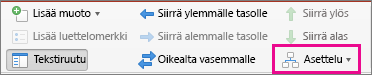
Huomautukset:
-
Jos SmartArt-muotoilu-välilehti ei ole näkyvissä, varmista, että SmartArt-kuva on valittuna.
-
Jos asettelu -painike ei ole käytössä, et todennäköisesti ole napsauttanut kaaviossa olevaa ruutua. Varmista, että olet suorittanut vaiheen 1 edellä.
-
Valitse Vakio, jos haluat keskittää kaikki valitun ruudun alla olevat ruudut.
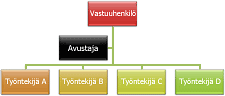
Huomautus: Avustaja-muoto on erikoistapaus, eikä se vaikuta riippuvaan asetteluun. Vain muut valitun ruudun alapuolella olevat ruudut (näiden esimerkkien "esimies") järjestetään uudelleen, kun muutat riippuvaa asettelua.
-
Valitse Molemmat, jos haluat keskittää valitun ruudun sen alapuolella olevien ruutujen yläpuolelle ja järjestää ruudun alapuolella olevat ruudut vaakatasossa siten, että jokaisella rivillä on kaksi muotoa.
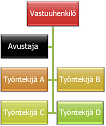
-
Valitse Vasen riippuu, jos haluat järjestää valitun ruudun sen alla olevien muotojen oikealle puolelle ja tasata ruudun alla olevat ruudut vasemmalle pystysuunnassa.
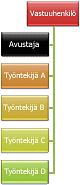
-
Valitse Oikea riippuu, jos haluat järjestää valitun ruudun sen alla olevien muotojen vasemmalle puolelle ja tasata ruudun alla olevat ruudut oikealle pystysuunnassa.
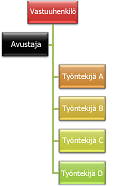
-










